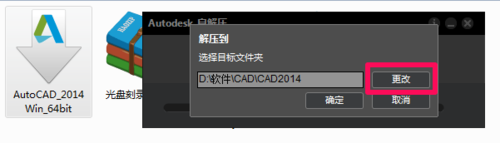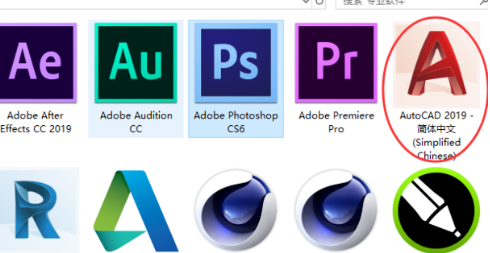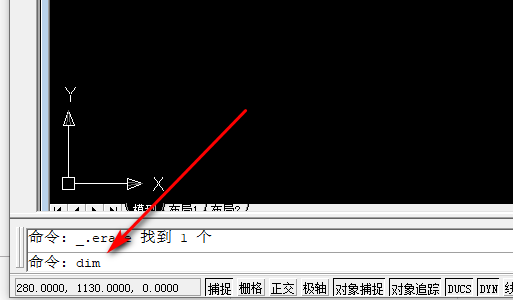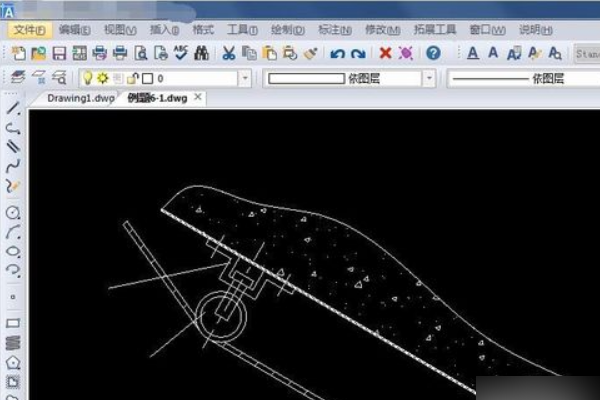第一步:我们在绘图区域任便科意绘制两个封闭的图形,(如果不是封闭的图形,那么无法填充的)如图所示。
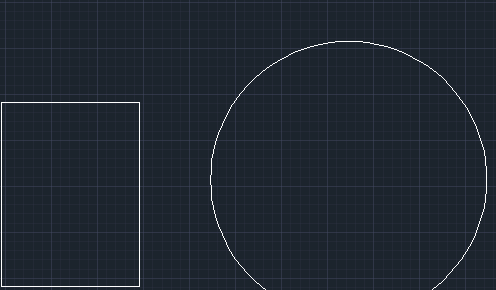
第二步,我们点击工具栏中的图案填充工具,如图所抓究双息富天征找优示。在自动转换到的图案中选择一个我们要填充的图案。
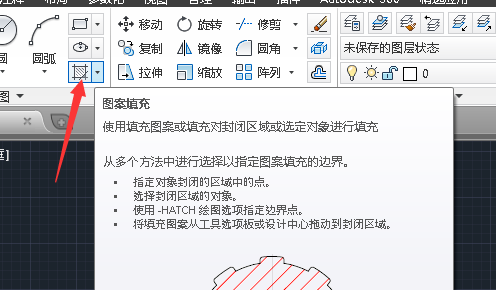
第三步,回到绘图区域,我们发现鼠标提示我们拾取内部点,这时我们点击一下矩形和圆形内部的任意点。
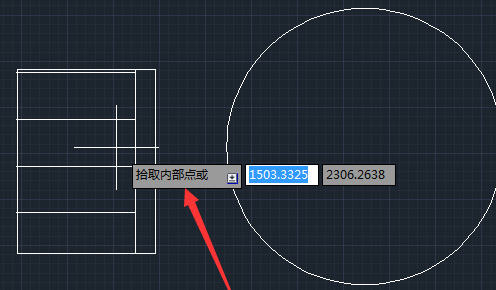
第四步,这时,我们发现我们已经填充好了,如图所示,但是有的人想问了,怎么是这个样子呢,跟我们选的图案有点不太像呢,这是因为图案的填充比例不对。
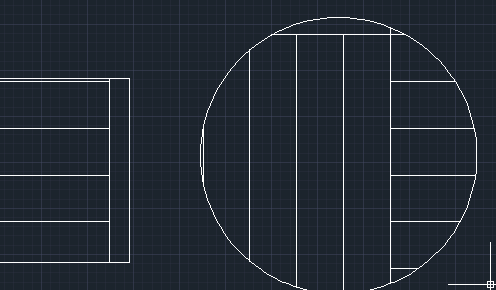
第五步,我们可以修改图案填充,通过修改它的比例调整一下填充图案的来自效果,首先,我们在修改面板中选择编辑360问答图案填充工具,如图所示。
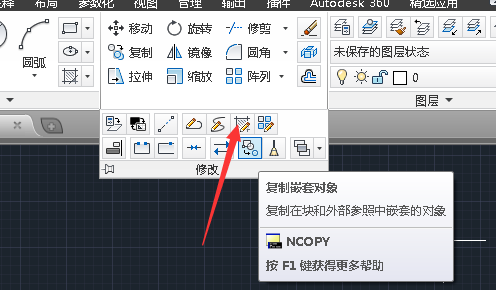
第六步,这时鼠标会变成一个小方块形状,提示我们选择图案填充对象。这时我们选择填充的对象。
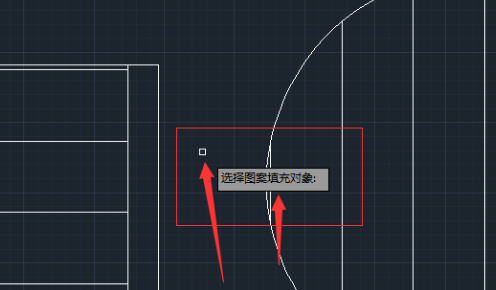
第七步,这时会弹出图案填充编辑对话框,在这但慢粒式政带岩里,我们可以通过样例来修改填充的图案,在角度和比例中我们针常可以调节图案的比例。如图。
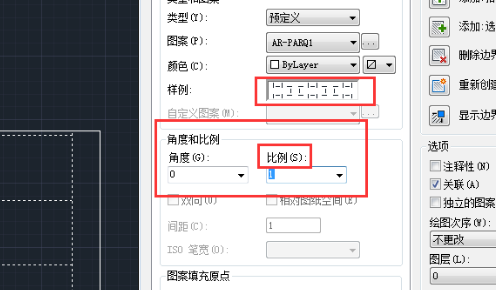
第远装大婷罪批土突搞息几八步,我们把原来比例为1的值改为0.3试下,看下填充的效果,如图所示。效果是不是就有点像了。这样我们就完成了图案的填充。当然也可以通过角度的修改使填充的图案有一个倾斜的角度,大家可以多尝试练习一下。
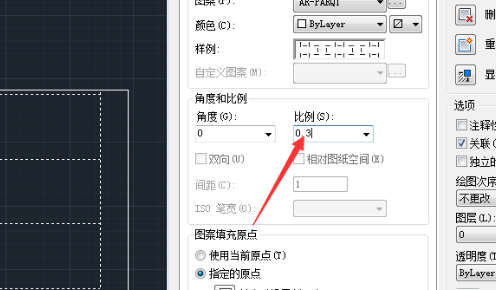
标签:cad,填充,图案